Installatie mislukte foutcode: II-E1003 [Epic Games Fix]
![Installatie mislukte foutcode: II-E1003 [Epic Games Fix]](https://cdn.thewindowsclub.blog/wp-content/uploads/2023/09/error-code-ii-e10003-640x375.webp)
Uit de lijst met foutcodes die je in Epic Games kunt tegenkomen, is Install Failed-foutcode II-E1003 een van de meest vervelende omdat deze optreedt bij het downloaden van de gamebestanden.
We hebben de hoofdoorzaken van de fout zorgvuldig onderzocht en geanalyseerd en door experts aanbevolen oplossingen gegeven om het probleem op te lossen.
Wat is installatie mislukt foutcode: II-E1003?
Fout II-E10003 verschijnt wanneer Epic Games er niet in slaagt de gamebestanden van de server te downloaden. Een firewall of een zwakke internetverbinding kan voorkomen dat het opstartprogramma de bestanden downloadt.
Meestal kan het probleem optreden als er iets misgaat in Epic Games vanwege de beschadigde cachebestanden van het opstartprogramma.
Wat zijn de meest voorkomende oorzaken van foutcode: II-E1003?
De foutcode Installatie mislukt: II-E10003 kan om verschillende redenen optreden; enkele van de meest voorkomende worden hier genoemd:
- Antivirus- of firewall-interferentie – Als uw pc strikte firewallregels heeft, kan dit de werking van sommige apps, zoals Epic Games, verstoren. Probeer de firewall tijdelijk uit te schakelen .
- Beschadigde gamecache – Als de Epic Games-opstartbestanden beschadigd zijn, kunt u met deze fout te maken krijgen. Probeer de cache leeg te maken en de bestanden opnieuw te downloaden.
- Zwakke internetverbinding – Om gamebestanden te downloaden heb je een stabiele internetverbinding nodig; als uw internet zwak is, ziet u mogelijk deze fout. Controleer uw internetverbinding .
- Aanmeldingsprobleem – U moet inloggen om de Epic Games Launcher-app optimaal te kunnen gebruiken. Als je niet bent aangemeld bij de app, krijg je deze foutmelding wanneer je gamebestanden probeert te downloaden.
- Verouderde Epic Games Launcher – De Epic Games launcher-app is verouderd of beschadigd; u kunt allerlei soorten fouten krijgen, waaronder deze. Update de app om het probleem te verhelpen.
Dit zijn dus de oorzaken van de fout; ga naar de door experts aanbevolen oplossingen om er vanaf te komen.
Hoe kan ik de mislukte installatiefoutcode: II-E1003 op Epic Games oplossen?
Voordat we naar de geavanceerde oplossingen gaan, volgen hier enkele voorafgaande controles die u moet uitvoeren:
- Start uw computer opnieuw op en start het spel opnieuw.
- Controleer of je bent ingelogd op je Epic Games-account. Als u niet kunt inloggen, kijk dan hier.
- Schakel antivirussoftware tijdelijk uit .
- Probeer de DNS-instellingen te wijzigen .
Nadat u deze stappen heeft doorlopen, controleert u de methoden om het probleem op te lossen.
1. Voer het opstartprogramma uit als beheerder
- Klik met de rechtermuisknop op het Epic Games-opstartprogramma en selecteer Eigenschappen .
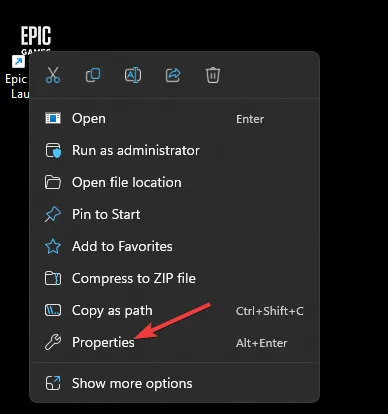
- Ga naar het tabblad Compatibiliteit en zoek Instellingen .
- Plaats nu een vinkje naast Dit programma uitvoeren als beheerder .
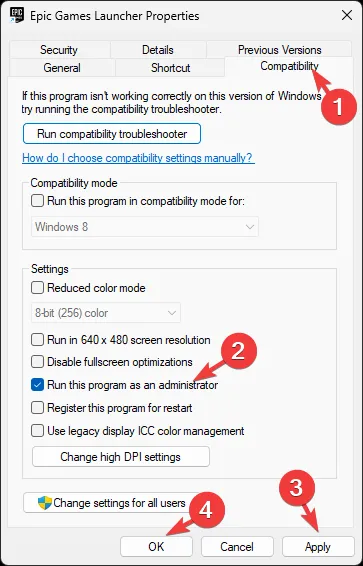
- Klik op Toepassen en vervolgens op OK om de wijzigingen te bevestigen.
Als u een programma als beheerder uitvoert, kunt u problemen zoals foutcodes 2502 en 2503 op Windows 11 voorkomen .
2. Wis de gamecache
- Druk op Windows + R om het dialoogvenster Uitvoeren te openen.
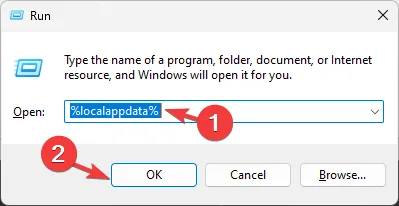
- Typ %localappdata% en klik op OK om de map Local AppData te openen .
- Ga naar de map EpicGamesLauncher en ga vervolgens naar de map Opgeslagen .
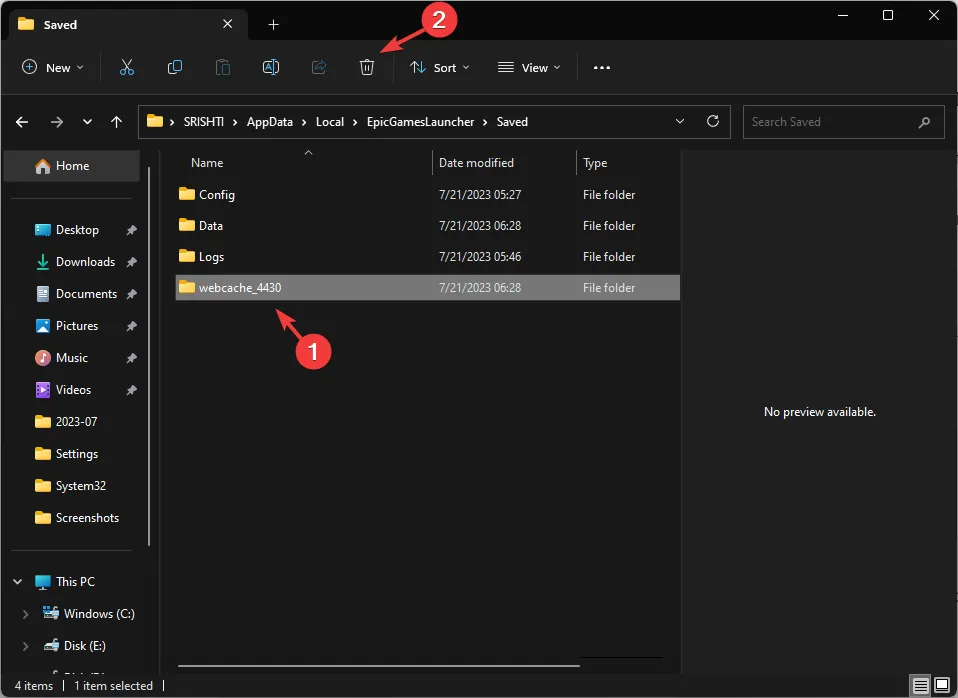
- Zoek webcache , webcache_4430 en webcache_4147 , selecteer ze en klik op de knop Verwijderen om deze bestanden te verwijderen.
- Zoek nu de map Epic Games en selecteer de knop Verwijderen om deze te verwijderen.
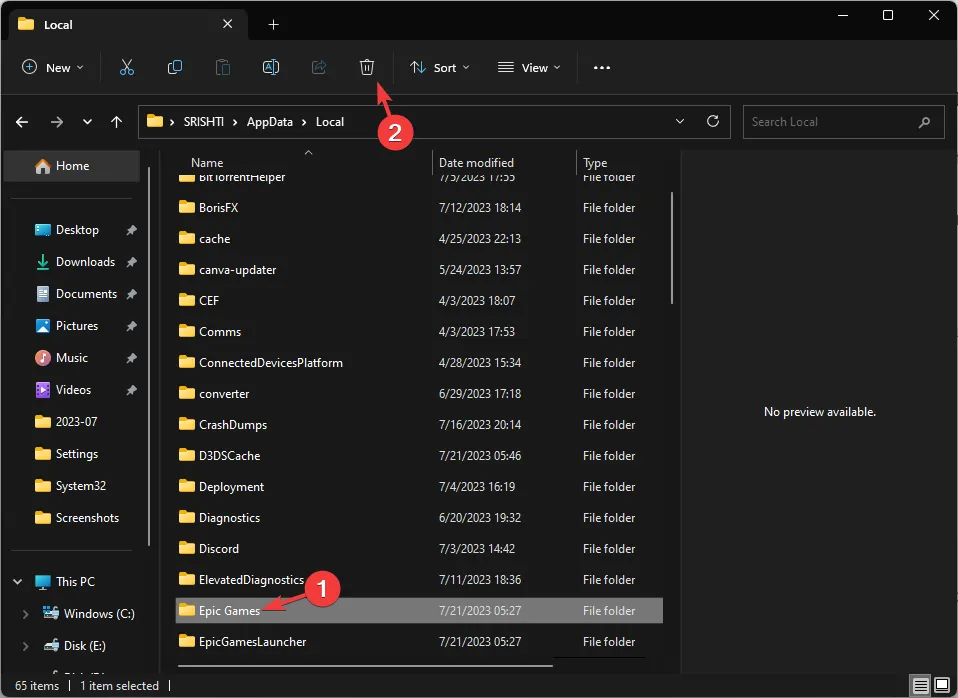
- Start de Epic Games Launcher opnieuw en controleer of het probleem zich blijft voordoen.
3. Controleer de spelbestanden
- Druk op de Windows toets, typ epische games en klik op Openen.
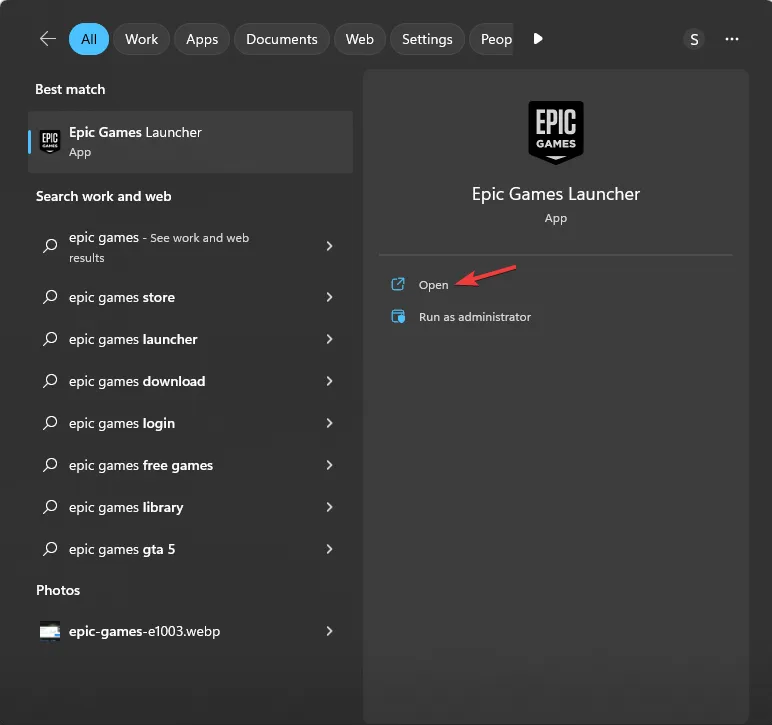
- Klik nu op Bibliotheek in het linkerdeelvenster.
- Ga naar het spel dat de fout veroorzaakt, klik op de drie stippen en selecteer Beheren .
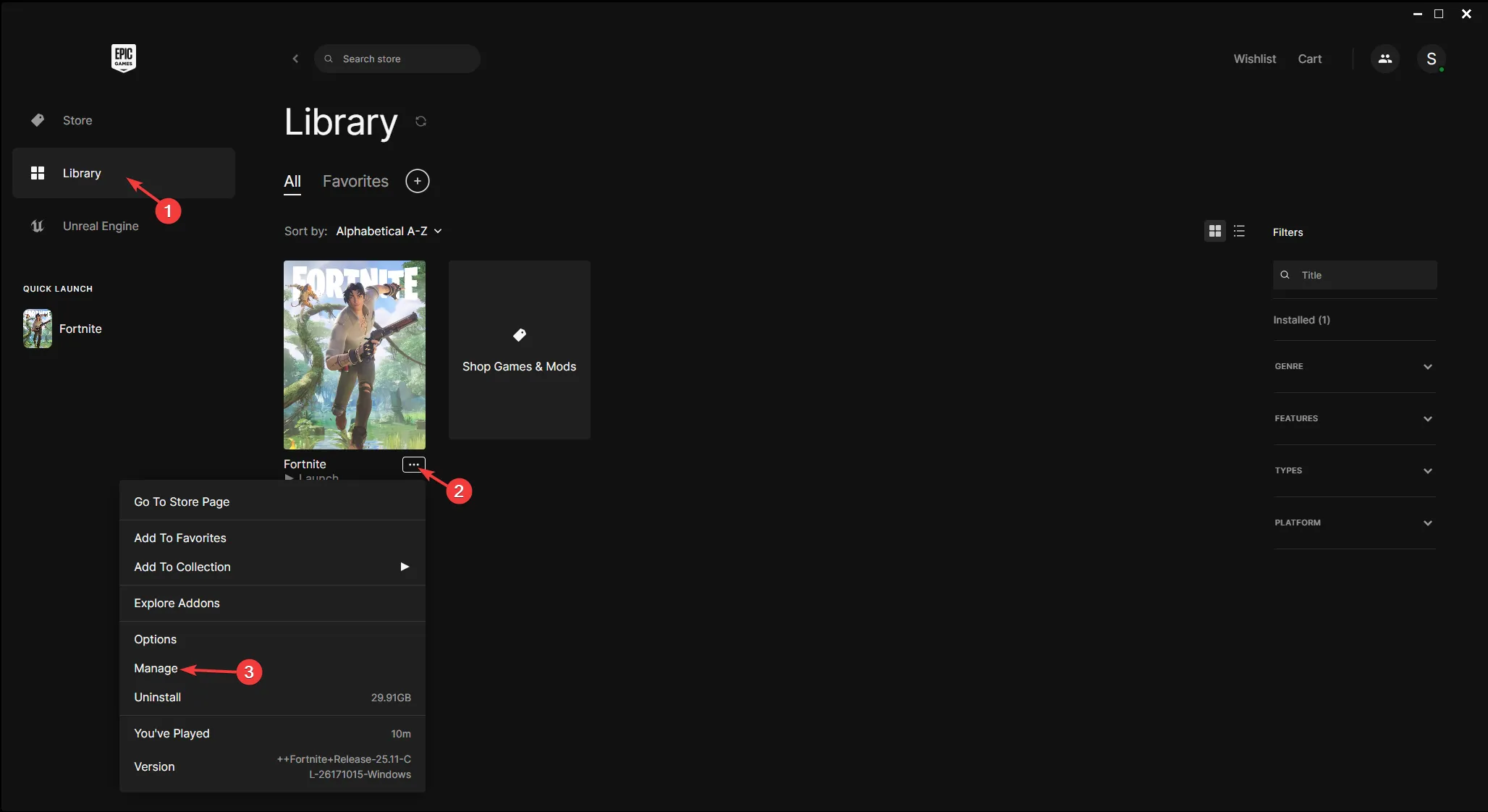
- Zoek Bestanden verifiëren en klik op Verifiëren om gamebestanden te verifiëren.
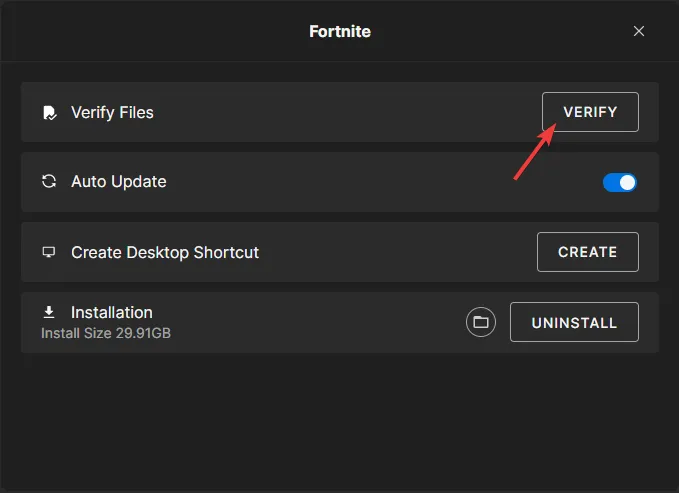
- Wacht tot het proces is voltooid.
Als u klaar bent, probeert u de spelbestanden te installeren om te controleren of de fout zich blijft voordoen.
4. Reset de netwerkverbinding
- Druk op Windows+ Iom de app Instellingen te openen.
- Ga naar Netwerk en internet en klik op Geavanceerde netwerkinstellingen .

- Selecteer Netwerkreset .
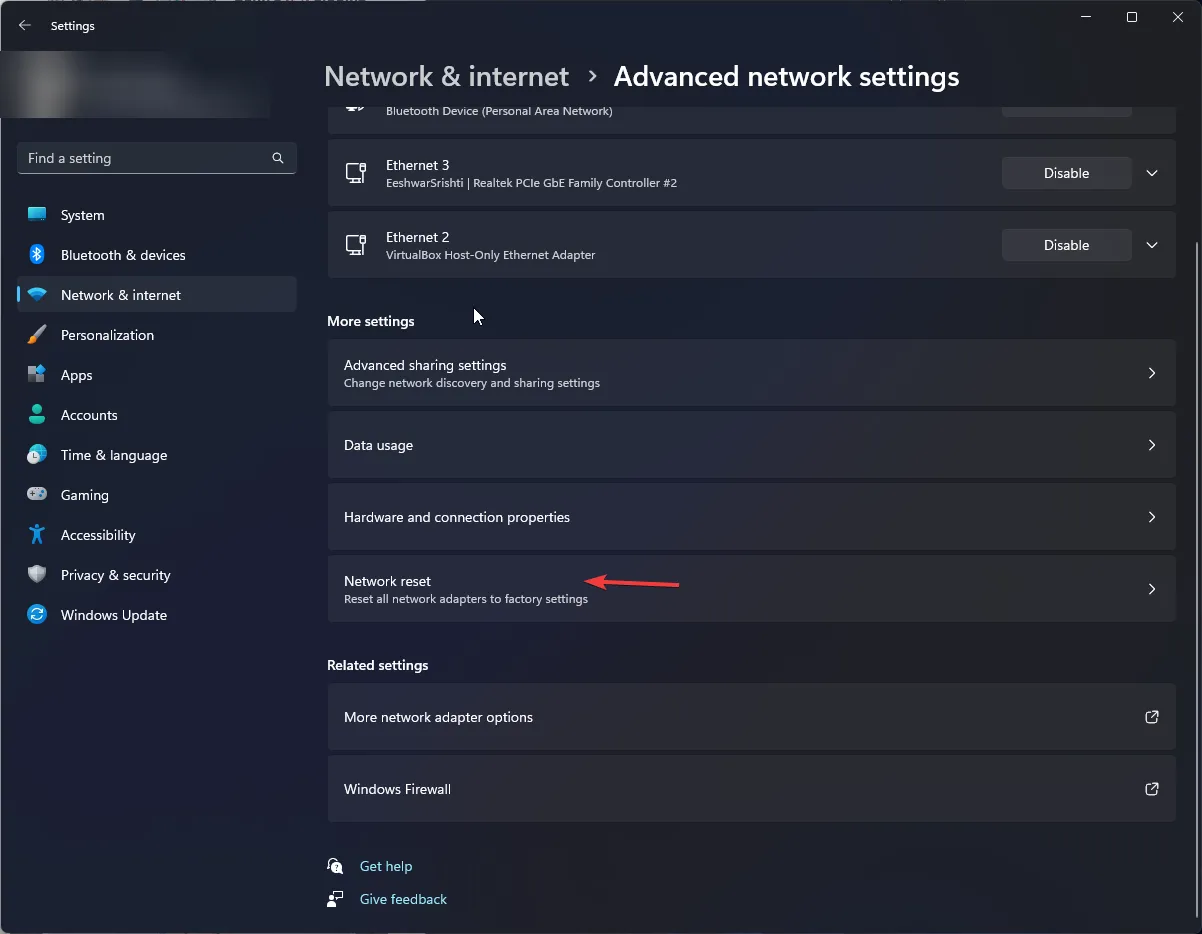
- Zoek Netwerkreset en klik op Nu resetten .
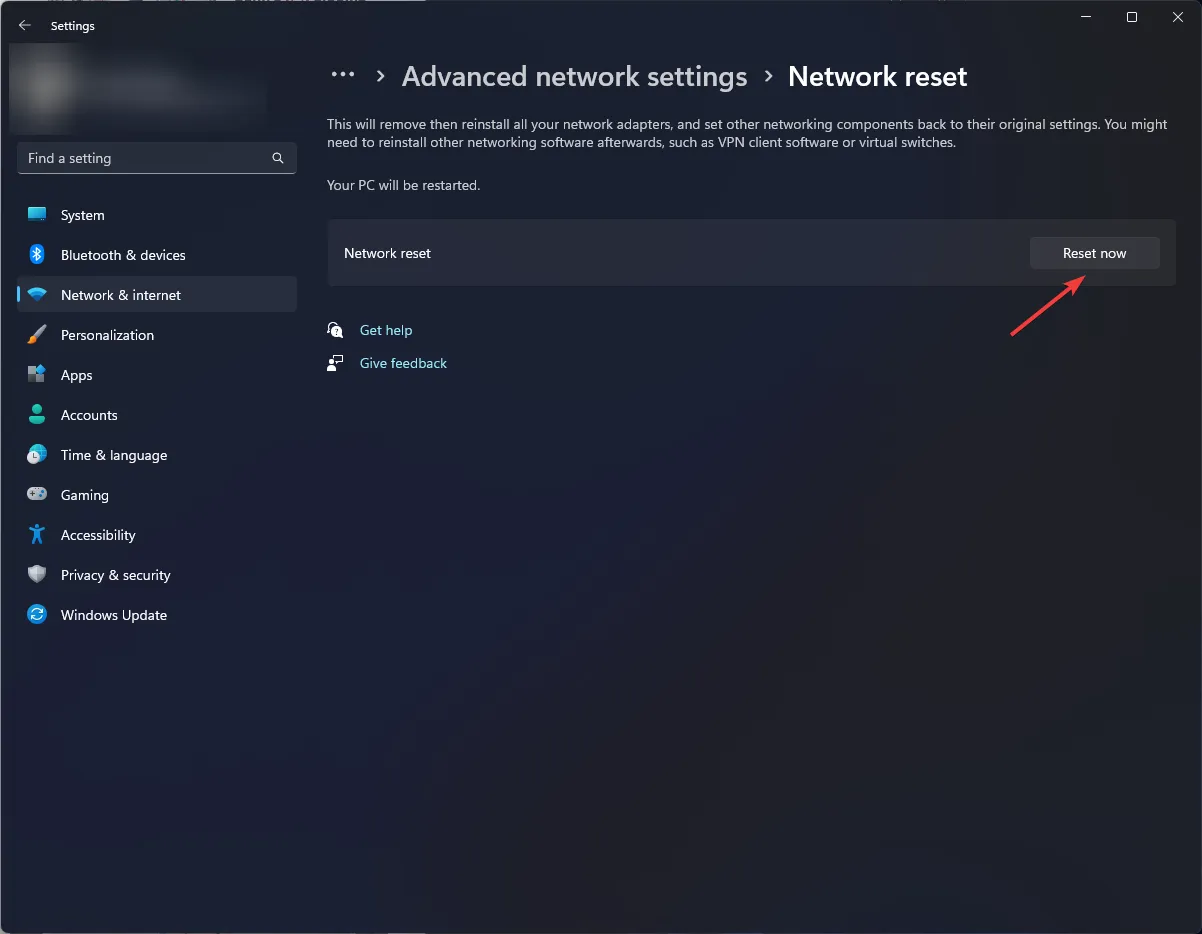
Start nu de gamelauncher, probeer gamebestanden te downloaden en controleer of het probleem is opgelost.
Wat moet ik doen als ik foutcode: II-E1003 nog steeds niet kan oplossen?
Als tot nu toe niets voor u heeft gewerkt en Epic Games Launcher nog steeds de fout geeft, moet u de Epic Games Launcher opnieuw installeren. Om dit te doen, volgt u deze stappen:
- Druk op de Windows toets, typ Configuratiescherm en klik op Openen.
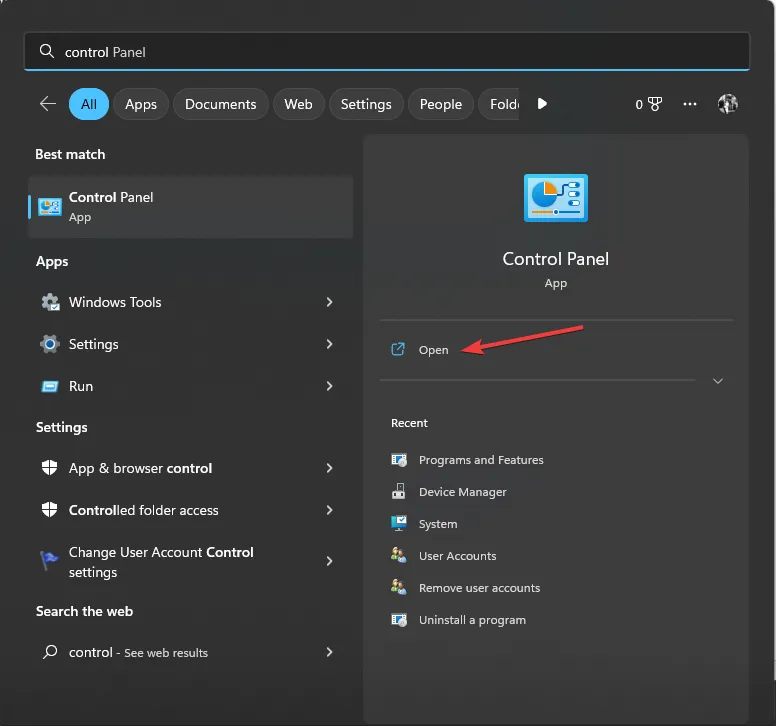
- Selecteer Weergeven op als categorie en kies Een programma verwijderen.
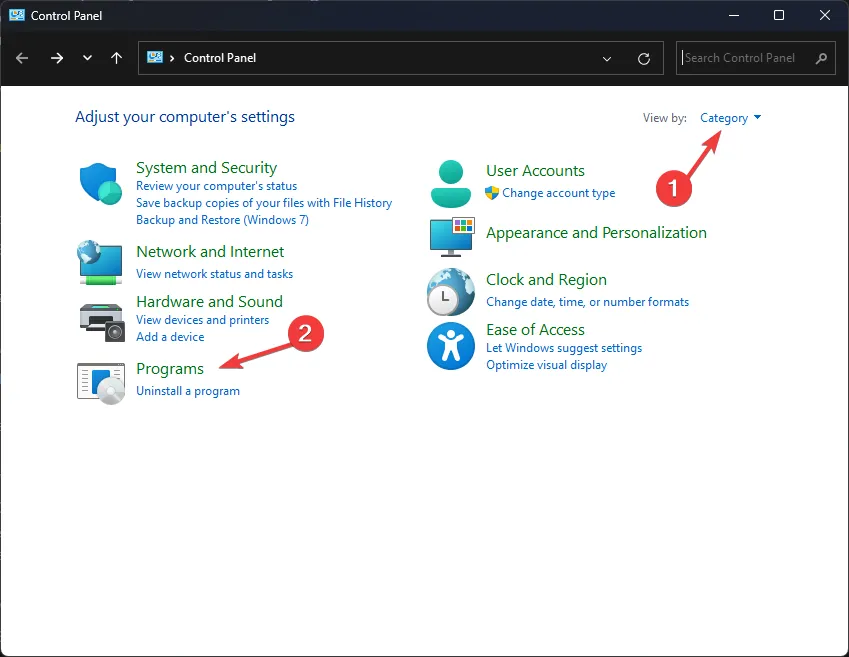
- Zoek in het venster Programma’s en functies Epic Games Launcher en selecteer Verwijderen. Volg de aanwijzingen op het scherm om de actie te voltooien.
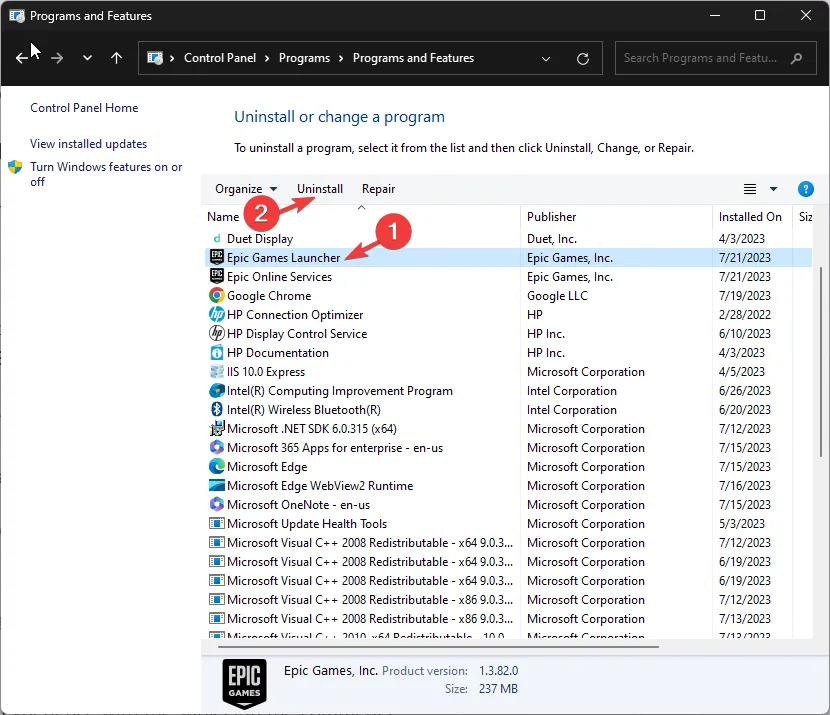
- Ga naar de website van Epic Games Launcher en klik op Epic Games Launcher downloaden.
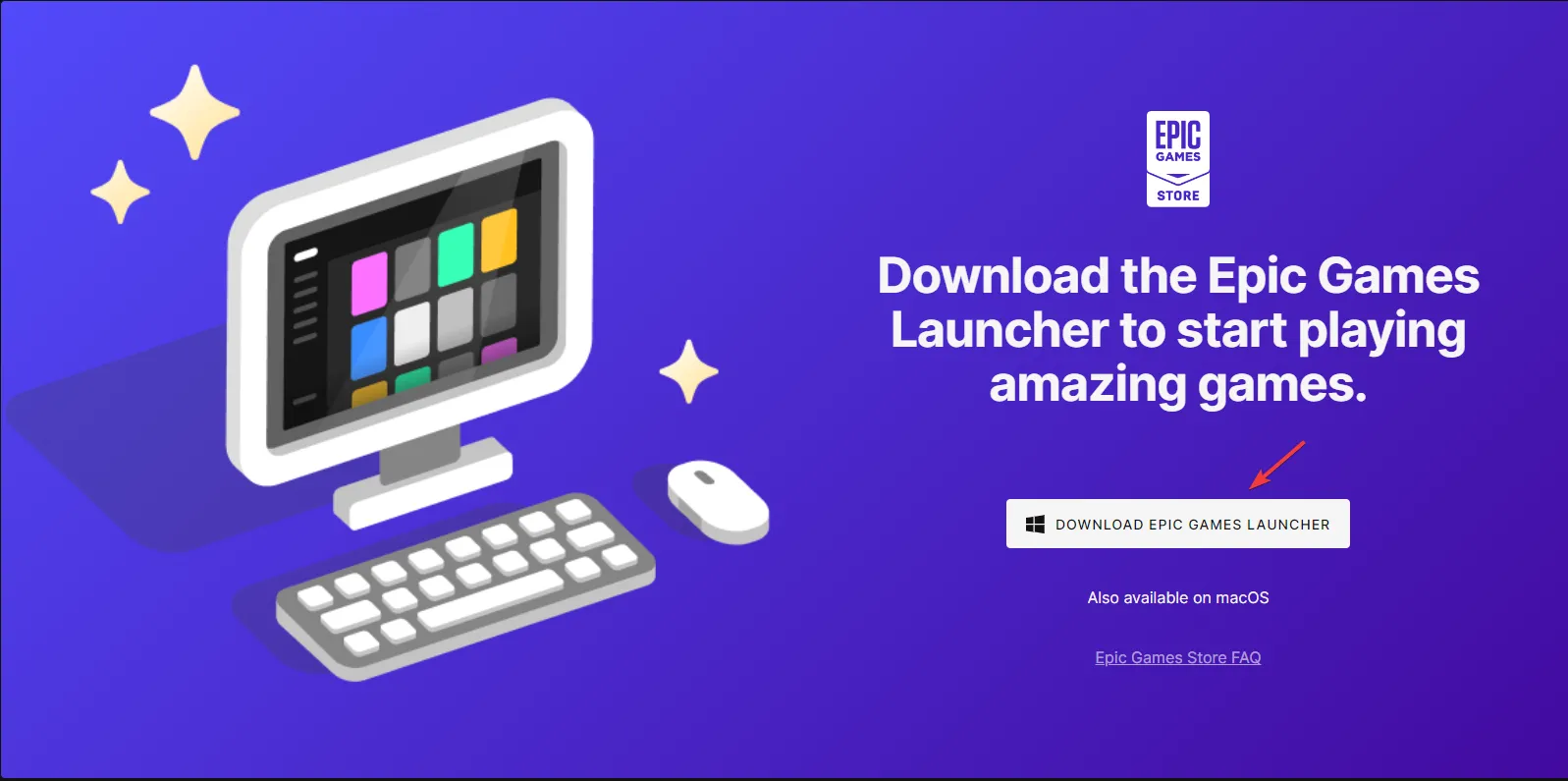
- Dubbelklik op het gedownloade bestand en klik op Installeren .
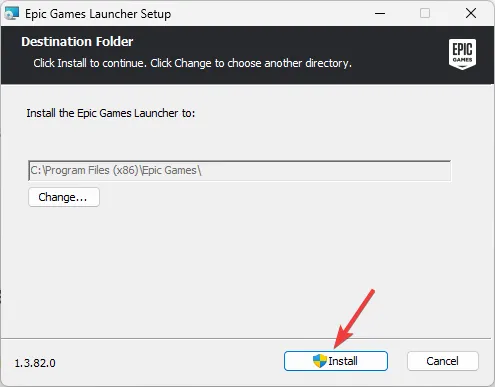
- Volg de instructies om de installatie te voltooien en het probleem zal worden opgelost.
Dit zijn dus de methoden om de installatiefoutcode: II-E1003 op te lossen en door te gaan met je game-avontuur op Epic Games.
Aarzel niet om ons alle informatie, tips en uw ervaringen met het onderwerp te geven in de opmerkingen hieronder.



Geef een reactie